Docker0
清空所有镜像
#查看运行的容器docker ps#停掉所有正在运行的容器(否则删除不掉)docker stop [containerID] # docker stop $(docker container ls -q)#执行删除docker rmi -f $(docker images -aq)#查看镜像docker images
查看网卡信息
#获取当前网卡ip地址和mac地址ip addrlo 本机回环地址 127.0.0.1eth0 阿里云内网地址 172.31.81.32docker0 docker生成的网卡 172.17.0.1[root@--- ~]# ip addr1: lo: <LOOPBACK,UP,LOWER_UP> mtu 65536 qdisc noqueue state UNKNOWN group default qlen 1000link/loopback 00:00:00:00:00:00 brd 00:00:00:00:00:00inet 127.0.0.1/8 scope host lovalid_lft forever preferred_lft forever2: eth0: <BROADCAST,MULTICAST,UP,LOWER_UP> mtu 1500 qdisc pfifo_fast state UP group default qlen 1000link/ether 00:16:3e:0a:00:34 brd ff:ff:ff:ff:ff:ffinet 172.31.81.32/20 brd 172.31.95.255 scope global dynamic eth0valid_lft 291944112sec preferred_lft 291944112sec3: docker0: <NO-CARRIER,BROADCAST,MULTICAST,UP> mtu 1500 qdisc noqueue state DOWN group defaultlink/ether 02:42:a4:2f:c5:62 brd ff:ff:ff:ff:ff:ffinet 172.17.0.1/16 brd 172.17.255.255 scope global docker0valid_lft forever preferred_lft forever[root@--- ~]#
运行容器之后,再次查看网卡信息
安装Docker时,它会自动创建三个网络,默认bridge网桥(创建容器默认连接到此网络)、 none 、host
# 运行mysql01,centos01,centos02容器# 启动时,docker默认的bridge网桥,docker0给容器服务自动分配ipdocker run -it --name mysql01 -e MYSQL_ROOT_PASSWORD=123 mysql:5.7docker run -it --name centos01 centos /bin/bashdocker run -it --name centos02 centos /bin/bash# 查看ip、mac地址信息# 可以看到上面启动的三个容器服务的mac信息ip addr1: lo: <LOOPBACK,UP,LOWER_UP> mtu 65536 qdisc noqueue state UNKNOWN group default qlen 1000link/loopback 00:00:00:00:00:00 brd 00:00:00:00:00:00inet 127.0.0.1/8 scope host lovalid_lft forever preferred_lft forever2: eth0: <BROADCAST,MULTICAST,UP,LOWER_UP> mtu 1500 qdisc pfifo_fast state UP group default qlen 1000link/ether 00:16:3e:0a:00:34 brd ff:ff:ff:ff:ff:ffinet 172.31.81.32/20 brd 172.31.95.255 scope global dynamic eth0valid_lft 291916543sec preferred_lft 291916543sec3: docker0: <BROADCAST,MULTICAST,UP,LOWER_UP> mtu 1500 qdisc noqueue state UP group defaultlink/ether 02:42:a4:2f:c5:62 brd ff:ff:ff:ff:ff:ffinet 172.17.0.1/16 brd 172.17.255.255 scope global docker0valid_lft forever preferred_lft forever140: br-799426d70aa2: <NO-CARRIER,BROADCAST,MULTICAST,UP> mtu 1500 qdisc noqueue state DOWN group defaultlink/ether 02:42:7f:01:1d:00 brd ff:ff:ff:ff:ff:ffinet 172.18.0.1/16 brd 172.18.255.255 scope global br-799426d70aa2valid_lft forever preferred_lft forever154: vethe3da564@if153: <BROADCAST,MULTICAST,UP,LOWER_UP> mtu 1500 qdisc noqueue master docker0 state UP group defaultlink/ether ea:84:fb:14:47:99 brd ff:ff:ff:ff:ff:ff link-netnsid 0156: veth6477da5@if155: <BROADCAST,MULTICAST,UP,LOWER_UP> mtu 1500 qdisc noqueue master docker0 state UP group defaultlink/ether 86:35:30:8d:14:85 brd ff:ff:ff:ff:ff:ff link-netnsid 1158: veth17b2712@if157: <BROADCAST,MULTICAST,UP,LOWER_UP> mtu 1500 qdisc noqueue master docker0 state UP group defaultlink/ether 72:76:f0:3c:17:e8 brd ff:ff:ff:ff:ff:ff link-netnsid 2# 查看docker网络[root@--- ~]# docker network lsNETWORK ID NAME DRIVER SCOPEfeafa30d4051 bridge bridge locale8bf4fced9e2 host host local6263db0933b9 none null local[root@--- ~]## 查看默认bridge网桥(docker0)[root@--- ~]# docker network inspect feafa30d4051[{"Name": "bridge","Id": "feafa30d4051f24353508959bd420fd163ad0c98d6b30ec8ff13b59a59552bb1","Created": "2021-09-26T15:10:27.167774553+08:00","Scope": "local","Driver": "bridge","EnableIPv6": false,"IPAM": {"Driver": "default","Options": null,"Config": [{"Subnet": "172.17.0.0/16","Gateway": "172.17.0.1"}]},"Internal": false,"Attachable": false,"Ingress": false,"ConfigFrom": {"Network": ""},"ConfigOnly": false,"Containers": {"29298987c51b777b546bf6626560020ce235e390e1d7fcfe188c6db228ca4edf": {"Name": "mysql01","EndpointID": "f6572c49234f74a6c0b652a379bb386f843ebd23b02abd59b1f6a9d1c9534b17","MacAddress": "02:42:ac:11:00:02","IPv4Address": "172.17.0.2/16", # 容器的IP"IPv6Address": ""},"cb1922b95b9316d129b54f3545fad9729092926e10a1d5517f8928db42706151": {"Name": "centos01","EndpointID": "ef6cfa74f56bfa4f49143aa08cf323812002236bc63f75204dee7c3ec1162250","MacAddress": "02:42:ac:11:00:03","IPv4Address": "172.17.0.3/16", # 容器的IP"IPv6Address": ""},"cc6f510b9765ba018dbafd416c9774ddf5fd3ff55fa992827f55516e8dc70b6a": {"Name": "centos02","EndpointID": "2f901aec8f8b455d1fb06112c9035a19f34cc597d8907f26f1b896f12d7eb7ba","MacAddress": "02:42:ac:11:00:04","IPv4Address": "172.17.0.4/16", # 容器的IP"IPv6Address": ""}},"Options": {"com.docker.network.bridge.default_bridge": "true","com.docker.network.bridge.enable_icc": "true","com.docker.network.bridge.enable_ip_masquerade": "true","com.docker.network.bridge.host_binding_ipv4": "0.0.0.0","com.docker.network.bridge.name": "docker0","com.docker.network.driver.mtu": "1500"},"Labels": {}}]
进入centos01,ping mysql容器的ip可以ping通,但是ping不同容器名
docker exec -it cb1922b95b93 /bin/bashping 172.17.0.2# docker0不支持容器名连接访问ping mysql01ping: mysql01: Name or service not knowndocker run 启动镜像的时候docker都会分配一个网卡地址#查看运行容器的ipdocker inspect 容器ID | grep IPAddress
原理
只要我们安装了docker,就会有一个网卡docker0(相当于一个路由器),每启动一个docker容器,dockers都会给docker容器分配一个ip(连接路由器的终端,同一网段下终端可以互相通信), 通过evth-pair技术实现,evth-pair就是一对虚拟设备接口,他们都是成对出现的,一端连着协议,一端彼此相连,evth-pair充当一个桥梁,连接各种虚拟网络设备。 Docker网络使用的是Linux的桥接,宿主机是docker容器的网桥,docker0,最多分配65535个 删除容器之后,虚拟网卡就自动消失了。(虚拟网卡传递效率高!)

启动容器不设置网络,容器ip由docker0自动分配情况下,容器间的通信,要经过evth-pair技术实现,并不是直连的。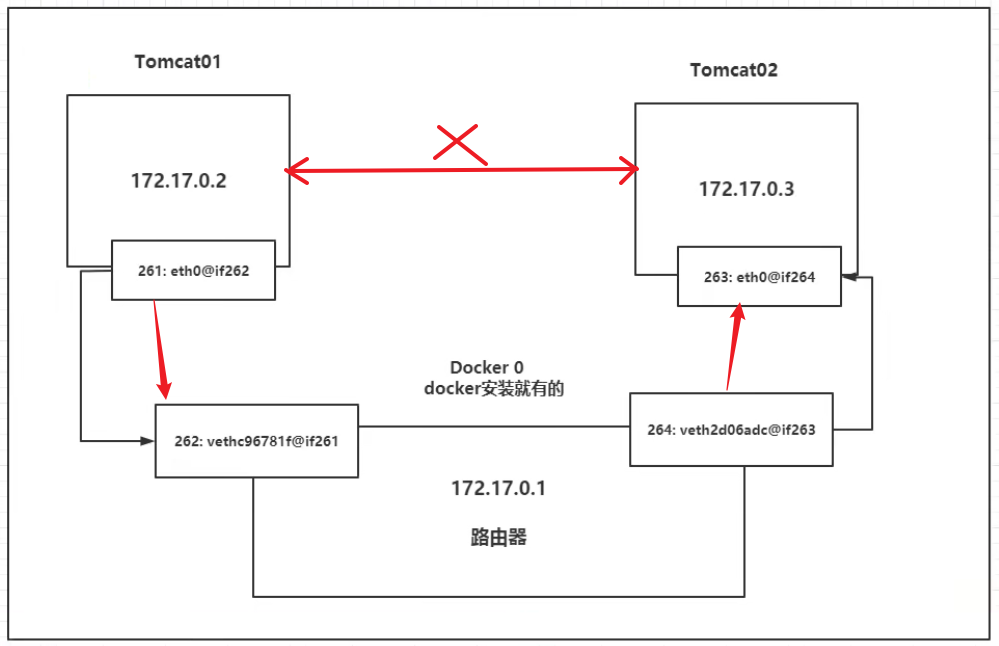
结论
tomcat01,tomcat02是公用的一个路由器,docker0
所有的容器启动时,如果不指定网络的情况下,都是docker0路由的。65535
Docker的网络驱动模型
Docker的网络驱动模型分类:
- bridge:Docker中默认的网络驱动模型,在启动容器时如果不指定则默认为此驱动类型;
- host:打破Docker容器与宿主机之间的网络隔离,直接使用宿主机的网络环境,该模型仅适用于Docker17.6及以上版本;
- overlay:可以连接多个docker守护进程或者满足集群服务之间的通信;适用于不同宿主机上的docker容器之间的通信;
- macvlan:可以为docker容器分配MAC地址,使其像真实的物理机一样运行;
- none:即禁用了网络驱动,需要自己手动自定义网络驱动配置;
- plugins:使用第三方网络驱动插件;
Docker内置这三个网络,运行容器时,你可以使用该—network标志来指定容器应连接到哪些网络。# 查看docker网络[root@--- ~]# docker network lsNETWORK ID NAME DRIVER SCOPEfeafa30d4051 bridge bridge locale8bf4fced9e2 host host local6263db0933b9 none null local[root@--- ~]#
该bridge网络代表docker0所有Docker安装中存在的网络。除非你使用该docker run —network=选项指定,否则Docker守护程序默认将容器连接到此网络。
我们在使用docker run创建Docker容器时,可以用 —net 选项指定容器的网络模式,Docker可以有以下4种网络模式:
host模式:使用 —net=host 指定。
none模式:使用 —net=none 指定。
bridge模式:使用 —net=bridge 指定,默认设置。
container模式:使用 —net=container:NAME_or_ID 指定。docker run -it -P --name tomcat01 --net=bridge tomcat # 默认设置docker run -it -P --name tomcat02 --net=none tomcat...
容器通信问题
由于不同容器通过veth pair连接在虚拟网桥docker0上,所以容器之间可以通过IP互相通信,但是无法通过容器名进行通信。docker0不支持容器名连接访问 默认网桥bridge上的容器只能通过IP互连,无法通过DNS解析名称或别名。假如我们在container1中部署了Web服务,在container2中部署了mysql,container1中的Web服务往往需要连接container2的mysql,这是只能靠IP进行连接,但是docker也无法保证容器重启后的IP地址不变,所以更好的方式是通过别名进行互联,在网络中加入DNS服务器,将容器名与IP地址进行匹配,省去了手动修改Web服务中连接mysql的IP的过程。
为了实现不同容器通过容器名或别名的互连,docker提供了以下几种: 1、在启动docker容器时加入—link参数,但是目前已经被废弃,废弃的主要原因是需要在连接的两个容器上都创建—link选项,当互连的容器数量较多时,操作的复杂度会显著增加; 2、启动docker容器后进入容器并修改 /etc/hosts 配置文件,缺点是手动配置较为繁杂; 3、用户自定义bridge网桥,这是目前解决此类问题的主要方法,提供更好的隔离效果和更好的互通性(更好的隔离效果是针对外界网络,而更好的互通性则是指同一bridge下的不同容器之间),用户自定义bridge在容器之间提供了自动DNS解析。
容器在默认情况下以隔离方式运行,它们完全不知道同一计算机上有其他进程或容器。 那么,如何使容器能够彼此通信? 答案就是网络连接。 如果两个容器在同一网络上,那么它们可彼此通信。 如果没在同一网络上,则没法通信。
容器之间通信的主要方式
1、通过容器ip访问
容器重启后,ip会发生变化。通过容器ip访问不是一个好的方案。
2、通过宿主机的ip:port访问
通过宿主机的ip:port访问,只能依靠监听在暴露出的端口的进程来进行有限的通信。
3、通过—link建立连接(官方不推荐使用)
运行容器时,指定参数link,使得源容器与被链接的容器可以进行相互通信,并且接受的容器可以获得源容器的一些数据,比如:环境变量。<br />与/etc/hosts中的主机条目不同,如果重新启动源容器,则不会自动更新存储在环境变量中的IP地址。我们建议使用主机条目 /etc/hosts来解析链接容器的IP地址。<br />除了环境变量之外,Docker还将源容器的主机条目添加到/etc/hosts文件中。
# 启动tomcat01,tomcat02docker run -it -P --name tomcat01 tomcatdocker run -it -P --name tomcat02 tomcat--link 通过配置 /etc/hosts 实现连接,# 通过link建立连接的容器,被链接的容器能 ping 通源容器,反过来不行。# 被链接容器会继承源容器的环境变量信息docker run -it -P --name tomcat03 --link tomcat02 tomcat# 查看tomcat03 hosts配置[root@--- ~]# docker exec -it tomcat03 cat /etc/hosts127.0.0.1 localhost::1 localhost ip6-localhost ip6-loopbackfe00::0 ip6-localnetff00::0 ip6-mcastprefixff02::1 ip6-allnodesff02::2 ip6-allrouters172.17.0.3 tomcat02 099602f3ff7f # --link命令配置生成的条目172.17.0.4 a20a10b7e728[root@--- ~]#
4、🧨通过 User-defined networks(推荐)
用户自定义网桥
# 1、创建用户自定义bridge网桥[root@--- ~]# docker network create test-network799426d70aa28b73b4a777c85b338186eafadd1558b13c43e07a9fd9a8b545e7[root@iZm5e23n3ueobwkjtfartxZ ~]# docker network lsNETWORK ID NAME DRIVER SCOPEfeafa30d4051 bridge bridge locale8bf4fced9e2 host host local6263db0933b9 none null local799426d70aa2 test-network bridge local # 创建的桥接网络# 删除网桥 docker network rm test-network# 2、把之前启动的 mysql01,centos01,centos02 容器加入到自定义bridge网桥中docker network connect test-network mysql01docker network connect test-network centos01docker network connect test-network centos02# 3、查看自定义bridge网桥信息docker network inspect 799426d70aa2[{"Name": "test-network","Id": "799426d70aa28b73b4a777c85b338186eafadd1558b13c43e07a9fd9a8b545e7","Created": "2021-10-03T20:30:03.325679562+08:00","Scope": "local","Driver": "bridge","EnableIPv6": false,"IPAM": {"Driver": "default","Options": {},"Config": [{"Subnet": "172.18.0.0/16", # test-network的子网"Gateway": "172.18.0.1" # test-network的网关}]},"Internal": false,"Attachable": false,"Ingress": false,"ConfigFrom": {"Network": ""},"ConfigOnly": false,"Containers": {"29298987c51b777b546bf6626560020ce235e390e1d7fcfe188c6db228ca4edf": {"Name": "mysql01","EndpointID": "a69560a1872a25af042c74132df5dcade6e0e93faf9102185c1de19f6c8b3b36","MacAddress": "02:42:ac:12:00:02","IPv4Address": "172.18.0.2/16", # mysql01 容器的IP,与之前不同"IPv6Address": ""},"cb1922b95b9316d129b54f3545fad9729092926e10a1d5517f8928db42706151": {"Name": "centos01","EndpointID": "f0cf5feb77ec23526fe5cee217dba9271125b9b4106c81bc7d58253ac48a4caf","MacAddress": "02:42:ac:12:00:03","IPv4Address": "172.18.0.3/16", # centos01 容器的IP,与之前不同"IPv6Address": ""},"cc6f510b9765ba018dbafd416c9774ddf5fd3ff55fa992827f55516e8dc70b6a": {"Name": "centos02","EndpointID": "6c88540d719014e441d3119c4388e62d311b07acf009106e16aa66d7ebaf5763","MacAddress": "02:42:ac:12:00:04","IPv4Address": "172.18.0.4/16", # centos02 容器的IP,与之前不同"IPv6Address": ""}},"Options": {},"Labels": {}}]# 4、通过容器名或别名互连# 进入centos01容器,ping centos02, ping mysql01# 可以发现centos01可以和centos02、mysql01容器之间可以通信docker exec -it cb1922b95b93 /bin/bash[root@cb1922b95b93 /]# ping centos02PING centos02 (172.18.0.4) 56(84) bytes of data.64 bytes from centos02.test-network (172.18.0.4): icmp_seq=1 ttl=64 time=0.118 ms64 bytes from centos02.test-network (172.18.0.4): icmp_seq=2 ttl=64 time=0.113 ms...ping mysql01PING mysql01 (172.18.0.2) 56(84) bytes of data.64 bytes from mysql01.test-network (172.18.0.2): icmp_seq=1 ttl=64 time=0.107 ms64 bytes from mysql01.test-network (172.18.0.2): icmp_seq=2 ttl=64 time=0.103 ms...# 5、断开网络。# 由于我们的容器仍然连接着默认bridge网桥docker0,而现在我们已经不需要它,所以应该将容器与docker0的连接断开,执行以下操作:docker network disconnect bridge mysql01docker network disconnect bridge centos01docker network disconnect bridge centos02# 6、查看默认bridge网桥docker0的容器网络配置docker network inspect feafa30d4051[{"Name": "bridge","Id": "feafa30d4051f24353508959bd420fd163ad0c98d6b30ec8ff13b59a59552bb1","Created": "2021-09-26T15:10:27.167774553+08:00","Scope": "local","Driver": "bridge","EnableIPv6": false,"IPAM": {"Driver": "default","Options": null,"Config": [{"Subnet": "172.17.0.0/16","Gateway": "172.17.0.1"}]},"Internal": false,"Attachable": false,"Ingress": false,"ConfigFrom": {"Network": ""},"ConfigOnly": false,"Containers": {}, # 之前的容器服务,已经从默认网桥中移除"Options": {"com.docker.network.bridge.default_bridge": "true","com.docker.network.bridge.enable_icc": "true","com.docker.network.bridge.enable_ip_masquerade": "true","com.docker.network.bridge.host_binding_ipv4": "0.0.0.0","com.docker.network.bridge.name": "docker0","com.docker.network.driver.mtu": "1500"},"Labels": {}}]



